Introductie tot Flow
Met Logitech Flow kunt u probleemloos meerdere computers gebruiken en bedienen.
Beweeg de cursor gewoon naar de rand van het scherm om naar een andere computer over te schakelen. U kunt ook teksten, afbeeldingen en bestanden gemakkelijk overbrengen tussen uw computers: kopieer ze gewoon op de ene computer en plak ze op de andere.
Flow werkt zelfs tussen Windows en macOS.
Flow instellen
Logitech Flow kan snel en eenvoudig worden ingesteld. Zo doe je het:
- Logi Options+ downloaden en installeren: download en installeer Logi Options+ op uw computers.
- Uw muis koppelen met andere computers: Logitech Flow gebruikt de Easy-Switch™-technologie van Logitech om tussen uw computers te schakelen. Koppel uw muis via de USB-ontvanger of via Bluetooth op verschillende kanalen (1, 2 en 3) met uw computers. Hier vindt u instructies over het koppelen van uw muis met een computer. U kunt twee of drie computers in uw Logitech Flow-configuratie gebruiken.
- Computers verbinden met hetzelfde netwerk: zorg ervoor dat uw computers zich op hetzelfde draadloze of bedrade netwerk bevinden. In kantooromgevingen, waar netwerkpoorten geblokkeerd kunnen zijn, moet u mogelijk uw netwerkbeheerder raadplegen als Logitech Flow geen verbinding kan maken.
- Logitech Flow instellen: wanneer u Logitech Flow instelt, vindt uw computer andere computers in het netwerk die zijn gekoppeld aan dezelfde muis. Wacht tot het verbindingsproces is voltooid om Logitech Flow te gebruiken. Als andere computers niet op uw netwerk worden gedetecteerd, controleert u of Logitech Flow op uw andere computer(s) is ingeschakeld. U heeft een actieve internetverbinding nodig om de eerste verbinding tot stand te brengen.
Als u problemen heeft tijdens de set-up, raadpleeg dan het gedeelte over probleemoplossing hieronder.
Flow gebruiken
Nadat Logitech Flow is ingesteld, kunt u automatisch tussen computers schakelen door de muiscursor naar de rand van het scherm te bewegen. Via het tabblad Flow in de app kunt u het gedrag van Flow aan uw specifieke behoeften aanpassen.

Flow in-/uitschakelen
U kunt Flow in- en uitschakelen wanneer u maar wilt. De set-up van uw computers en voorkeuren gaan niet verloren. Dit is ideaal als u Logitech Flow tijdelijk wilt uitschakelen.
Uw computers beheren
U kunt uw computeropstelling organiseren zodat deze overeenkomt met uw bureaubladindeling door uw schermen naar de gewenste positie te verslepen.

Logitech Flow ondersteunt twee of drie computers, afhankelijk van hoeveel Easy-Switch-apparaten uw muis ondersteunt. U kunt een extra computer toevoegen door op de knop Computer toevoegen te klikken. Volg de set-up voor elke computer voordat u op de knop Computer toevoegen klikt.
Klik op de knop Meer opties om de betreffende computer uit te schakelen of te verwijderen.

- Uitschakelen: hiermee wordt Flow op een computer tijdelijk uitgeschakeld tot u het opnieuw inschakelt. Dit is handig als u tijdelijk niet automatisch naar deze computer wilt schakelen.
- Verwijderen: hiermee wordt een computer permanent verwijderd uit Logitech Flow. U kunt er dan niet automatisch naartoe schakelen. Uw muis blijft gekoppeld aan uw computer, dus u kunt nog steeds de Easy-Switch™-knop van uw muis gebruiken om ernaar over te schakelen.
Tussen computers schakelen
- Cursor naar rand bewegen: schakel tussen computers door de muis naar de rand van het scherm te bewegen.
- Ctrl ingedrukt houden en cursor naar de rand bewegen: schakel tussen computers door de Ctrl-toets op uw toetsenbord ingedrukt te houden en de cursor naar de rand van het scherm te bewegen.
Kopiëren en plakken
Wanneer Kopiëren en plakken is ingeschakeld, kunt u tekst, afbeeldingen en bestanden van de ene naar de andere computer kopiëren en plakken. Kopieer de gewenste inhoud gewoon op de ene computer, schakel over naar een andere computer met Logitech Flow, en plak de inhoud op de andere computer. De overdracht van inhoud en bestanden is afhankelijk van uw netwerksnelheid. Voor grotere afbeeldingen of bestanden kan de overdracht enkele minuten duren.
N.B. Bepaalde bestandsindelingen die op het ene systeem kunnen worden geopend, worden mogelijk niet ondersteund op het andere als de ondersteunende toepassing niet is geïnstalleerd.
N.B. Het verslepen van bestanden van de ene naar de andere computer wordt niet ondersteund door Logitech Flow.
Een compatibel Logitech-toetsenbord biedt de beste Logitech Flow-ervaring. Als u een ondersteund Logitech Flow-toetsenbord heeft, kunt u dit aan uw muis koppelen, zodat het de muis volgt wanneer u overschakelt naar een andere computer. Uw toetsenbord is beschikbaar in de vervolgkeuzelijst als het is gekoppeld aan uw Logitech Flow-computers.
N.B. Zorg dat uw toetsenbord gekoppeld is en als apparaat wordt weergegeven. Als het hier niet bij staat, kunt u proberen tussen computers te schakelen en de app opnieuw te starten.
Toetsenborden die door Logitech Flow worden ondersteund: Kijk hier voor een lijst met toetsenborden die door Logitech Flow worden ondersteund.
Ik krijg een melding dat Logitech Flow geen verbinding met andere computers kan vinden of maken. Wat nu?
Logitech Flow gebruikt uw netwerk voor de initiële configuratie en regulier gebruik. Volg de onderstaande stappen om Logitech Flow in gebruik te nemen:
- Zorg dat de muis op alle computers wordt weergegeven in Logi Options+. Hier zie je een voorbeeld van een muis in Logi Options+.
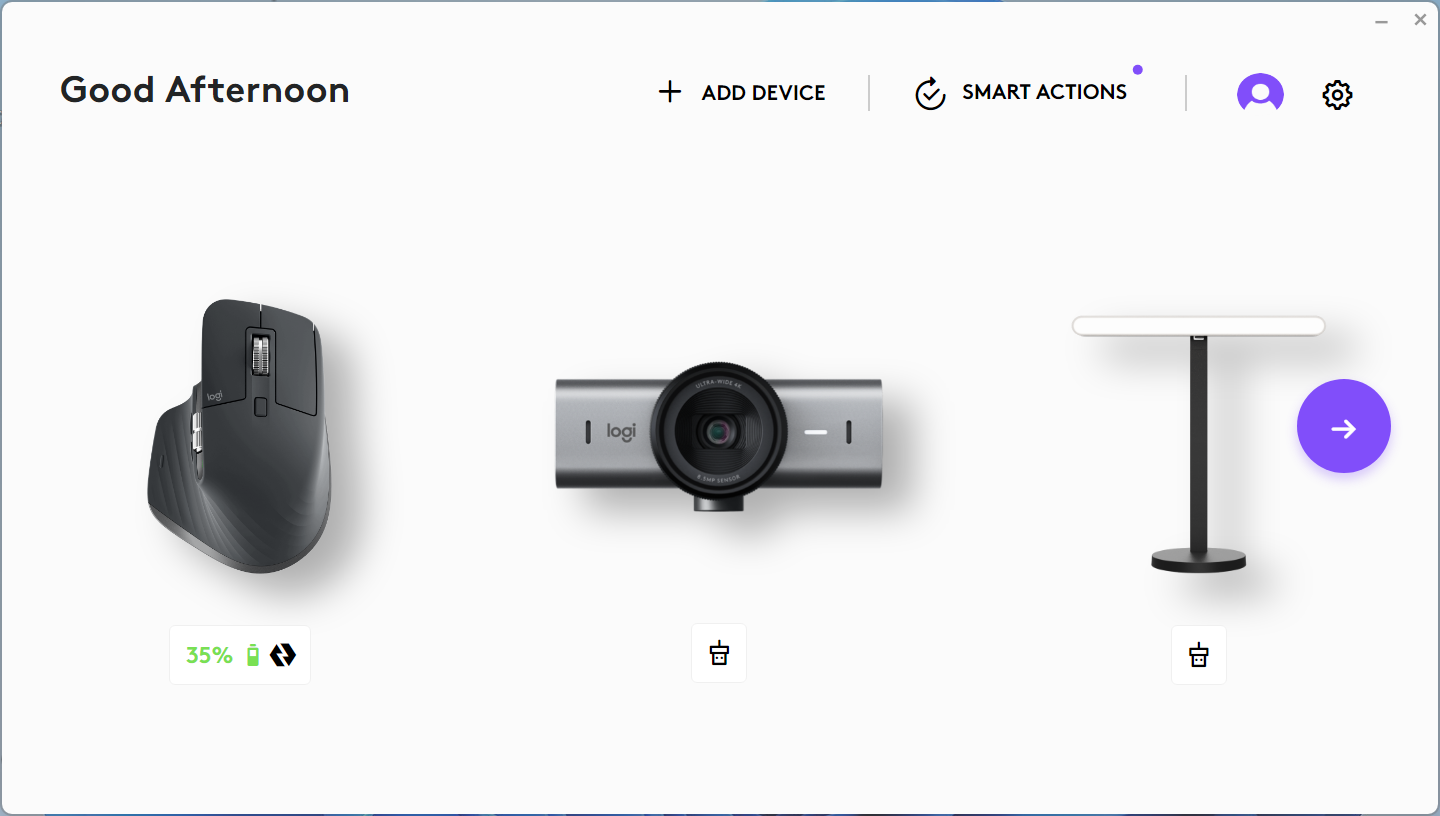
- Zorg dat uw computers zich op hetzelfde netwerk bevinden. Als je computers niet met hetzelfde netwerk zijn verbonden, werkt de Flow-functie niet.
- Zorg ervoor dat het communicatiekanaal van Logi Options+ niet wordt geblokkeerd door een firewall of antivirusprogramma.
- Zorg ervoor dat de juiste poortnummers open zijn. Voor de Flow-functie moeten de TCP- en UDP-poortnummers openstaan voor communicatie en moeten URL's door de firewall worden toegelaten. Als u de Flow-functie binnen een bedrijfsnetwerk gebruikt, neem dan contact op met de IT-afdeling en geef ze de link 'Poortnummers' door om ze door te laten.
- Zorg dat u een werkende internetverbinding heeft. Als u de Flow-functie via de hotspot van een telefoon wilt gebruiken, neem dan contact op met uw mobiele provider om ervoor te zorgen dat de juiste poortnummers beschikbaar zijn.
- Zorg dat u Flow op alle computers heeft ingeschakeld. U kunt Logi Options+ gewoon op al uw computers en muisinstellingen openen en Flow op elk van deze computers instellen.
N.B. Logitech Flow gebruikt het netwerk om meerdere computers (maximaal drie) te koppelen zodat ze een muis en toetsenbord kunnen delen. Hiervoor gebruikt Flow een vaste UDP-poort (59870) om andere computers op hetzelfde subnet te detecteren die elkaar kunnen pingen met UDP-broadcasts. Raadpleeg onze pagina Poortnummers voor meer informatie.
Hoe verbind ik mijn muis met een andere computer?
Als u wilt weten hoe u uw muis aan verschillende computers kunt koppelen, gaat u naar de Ondersteuningspagina van Logitech om specifieke verbindingsinformatie voor uw apparaat te vinden.
Hoe voorkom ik dat ik per ongeluk overschakel wanneer ik in de buurt van de rand kom?
Schakel de optie Ctrl ingedrukt houden en naar de rand gaan in Logi Options+ in. Hiermee krijgt u meer controle en schakelt u alleen wanneer u de Ctrl-toets op uw toetsenbord indrukt terwijl u naar de aangewezen rand gaat.
Wanneer mijn computer in de slaapstand gaat of op het aanmeldscherm staat, werkt Logitech Flow niet. Waarom gebeurt dat?
Logitech Flow gebruikt uw netwerkverbinding om automatisch andere computers te vinden tijdens de set-up, tussen computers te schakelen en inhoud over te dragen. Afhankelijk van uw computerinstellingen wordt uw netwerkverbinding uitgeschakeld terwijl uw computer in de slaapstand is, waardoor Flow mogelijk niet meer werkt. Voor het gebruik van Flow zorgt u ervoor dat uw computer wakker is, u bent aangemeld en de netwerkverbinding tot stand is gebracht.
Waarom kan ik bepaalde overgedragen bestanden niet openen op mijn andere computer?
Logitech Flow kan tekst, afbeeldingen en bestanden tussen computers overdragen met behulp van het klembord. Dit betekent dat u inhoud op de ene computer kopieert, overschakelt naar de andere computer en het bestand daar plakt. Als u geen toepassing heeft die dat bestand kan openen, wordt het misschien niet herkend door uw besturingssysteem.
Ik heb een toetsenbord gekoppeld aan beide computers, maar ik zie het niet als optie in de vervolgkeuzelijst. Wat nu?
Als u nog steeds problemen ondervindt, start dan beide computers opnieuw op en schakel de toetsenbordlink op Logi Options+ in.
- Zorg ervoor dat u een door Logitech Flow ondersteund toetsenbord heeft.
- Zorg ervoor dat het toetsenbord op al uw computers wordt weergegeven in Logi Options+. Schakel tussen de computers met de Easy-Switch-toets en start Logi Options+ opnieuw op om te controleren of deze is verbonden. Als u nog steeds problemen heeft, probeert u beide computers opnieuw te starten.
Waarom knippert de Easy-Switch-toets op mijn toetsenbord wanneer ik van computer wissel?
Wanneer het toetsenbord van het ene kanaal naar het andere overschakelt, moet het de verbinding verbreken en vervolgens opnieuw verbinding maken op het andere systeem. Tijdens dit proces knippert het lampje, dit stopt zodra verbinding is gemaakt. Zodra alle apparaten verbonden zijn met Logi Options+, werkt de toetsenbordverbinding. Als u echter teruggaat naar het andere apparaat voordat het toetsenbord actief is, werkt Flow niet.
Belangrijke mededeling: De firmware-updatetool wordt niet meer ondersteund of onderhouden door Logitech. We raden u ten zeerste aan om Logi Options+ te gebruiken voor ondersteunde Logitech-apparaten. We zijn er om u te helpen tijdens deze overgang.
Belangrijke mededeling: De Logitech Preference Manager wordt niet meer ondersteund of onderhouden door Logitech. We raden u ten zeerste aan om Logi Options+ te gebruiken voor ondersteunde Logitech-apparaten. We zijn er om u te helpen tijdens deze overgang.
Belangrijke mededeling: Het Logitech Control Center wordt niet meer ondersteund of onderhouden door Logitech. We raden u ten zeerste aan om Logi Options+ te gebruiken voor ondersteunde Logitech-apparaten. We zijn er om u te helpen tijdens deze overgang.
Belangrijke mededeling: Het Logitech-verbindingshulpprogramma wordt niet meer ondersteund of onderhouden door Logitech. We raden u ten zeerste aan om Logi Options+ te gebruiken voor ondersteunde Logitech-apparaten. We zijn er om u te helpen tijdens deze overgang.
Belangrijke mededeling: De Unifying-software wordt niet meer ondersteund of onderhouden door Logitech. We raden u ten zeerste aan om Logi Options+ te gebruiken voor ondersteunde Logitech-apparaten. We zijn er om u te helpen tijdens deze overgang.
Belangrijke mededeling: De SetPoint-software wordt niet meer ondersteund of onderhouden door Logitech. We raden u ten zeerste aan om Logi Options+ te gebruiken voor ondersteunde Logitech-apparaten. We zijn er om u te helpen tijdens deze overgang.
Veelgestelde vragen
Er zijn geen producten beschikbaar voor deze sectie
